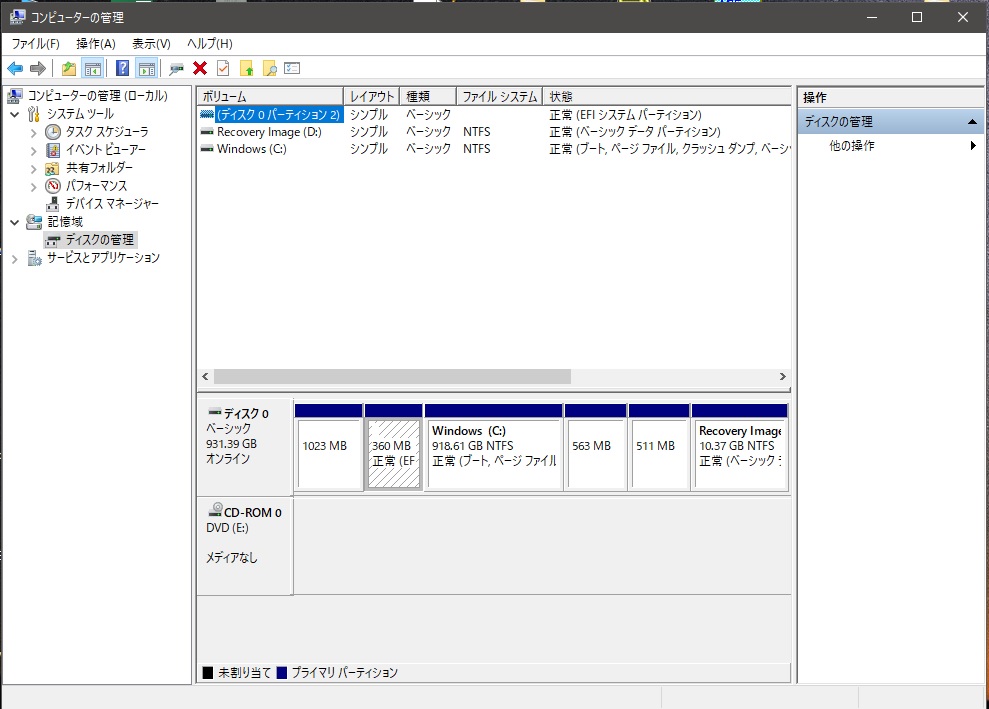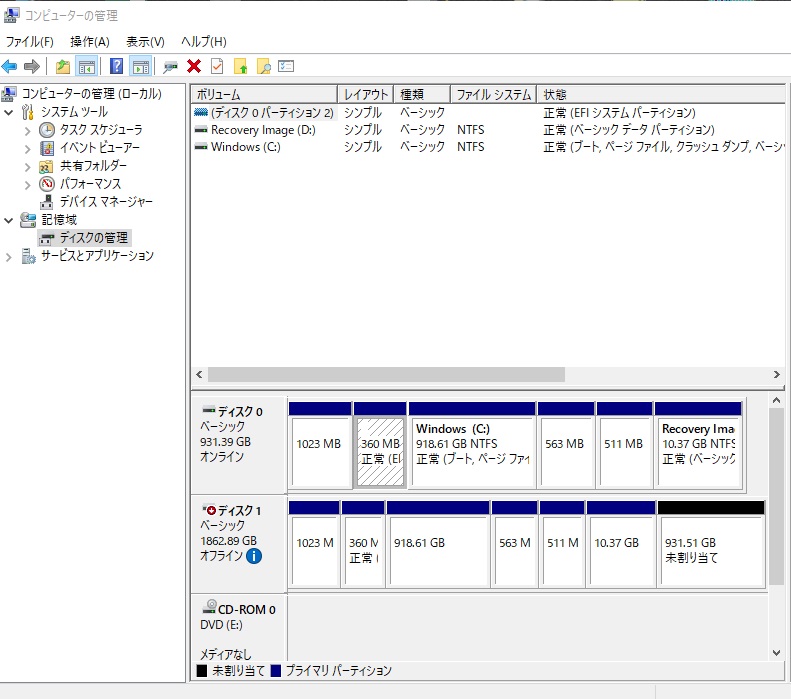この記事の目次
外付けHDDに稼働中のPCのHDDをクローンする
コマンドプロンプトの chkdsk c: /f /rで稼働中のPCのHDDを修復したりEaseUS Todo BackUP などのソフトで稼働中のHDDのクローンを作る場合。
稼働中ということはその、HDDを使用していということになります。
そのためHDDの修復やコピーにはWindowsをシャットダウンして別プログラムで作業が行われます。
具体的にはEaseUS Todo BackUPでクローンを外付けHDDに作る場合、PCの再起動を求められます。
再起動時にEaseUS Todo BackUP単体のプログラムが起動しHDDを使用することなくコピーが始まります。
エラー:対象ドライブが見つかりません
私が体験したエラーは再起動を求められ、再起動ボタンを押し、BIOSが立ち上がり次にEaseUS Todo BackUPのプログラムが立ち上がった後に起こりました。
対象ドライブが見つかりません。
と表示され、完了ボタンのみ有効でEaseUS Todo BackUPの手記画面に戻ってしまいました。
何かのタイミングが悪いのかと思い、3回試しましたが3回とも全く同じエラーが出ました。
そこでとどまって検証することにしました。
対象ドライブ?
関係しているドライブはコピー元(PCのHDD)とコピー先(外付けHDD)の二つだけです。
そのうちのどちらかが見つからないということでしょうか。
まず、Windowsに戻ってコンピューターを調べてみることにしました。
PCのアイコンからストレージの構成を見てみるとCドライブとDドライブつまりHDD0(コピー元)は認識しています。
しかし、なんと外付けHDDが認識されていません。
ディスクの管理から調べてみました。
やはり、ディスク0しか認識していません。
私の外付けHDDは下のようなスタンドを使っています。
試しにスタンドの電源を入れなおしてみることにしました。
するとディスクの管理画面にディスク1が認識されました。
再起動すると外付けHDDの認識が失われる
そこでその時点からPCを再起動してみました。
するとまたディスク1は認識されなくなりました。
つまり、EaseUS Todo BackUPのエラー:対象ドライブが見つかりませんは再起動時に外付けHDDが認識されなくなったために起きたものだったのです。
そこで対処方法を調べまわりましたが、結局USB3.0で接続している外付けHDDがPC再起動時に認識されなくなる書き込みを散見しました。
原因はよくわかりません。
デバイス周りの異常かドライバの異常か、電源関係の設定によるものなのか、はっきりとした答えは見つかりませんでした。
USB2.0で接続すると成功した。
しかしUSB2.0で解決したという書き込みを見つけて試しにUSB2.0に接続してクローン作業を進めてみることにしました。
ちなみに私のPCはUSB3.0×4 USB3.0×2 ポートがあったので助かりました。
さてEaseUS Todo BackUPを実行して再起動の場面、ドキドキしながらクリックすると今まで出ていたエラーが表示されずクローン作製が実行され始めました。
ちなみに、セクタバイセクタ方式のクローンですのでそこから7時間かかりやっと完成しました。
そしてPCのクローン元HDDと入れ替え電源ON。
全く同じ画面が現れ感動モノでした。
この現象は、ローカルなものかもしれませんがもし同じ症状でクローンが進まない時は参考にしてください。